Deci, din toate soiurile de Ubuntu, ai ales Xubuntu, pentru că această versiune a sistemului de operare este relativ ușoară, iar interfața este familiară (nu este unitate pentru tine, cu atât mai puțin Gnome 3). Extra "fluiere și clopote" nr. Puteți să lucrați și să nu urmăriți cât de frumos KDE mănâncă RAM. În general, pentru netbook-urile cu consum redus de energie și calculatoarele învechite, este Xubuntu. Este vorba de ce trebuie să faceți imediat după instalare.
Indicator de aspect al tastaturii
Ești gata? Acum, facem un clic dreapta pe panoul superior, în spațiul liber al acestuia, mergeți la secțiunea "Panou", apoi pe "Adăugați un element nou". În lista de chifle disponibile, va fi afișat indicatorul de aspect.
Actualizări de sistem
Dacă totul funcționează bine, descărcați actualizările la nimic. Este vorba despre remedierile de securitate.
Cu toate acestea, managerul de actualizare va fi foarte enervant, îndemnând în mod constant să descărcați sute de megabyte de ceva proaspăt, nu rulează și deloc deloc necesar.
Prin urmare, pentru a nu introduce modificări dubioase în sistem, nu pierdeți timpul și traficul (dacă nu este nelimitat), este de dorit să moderați poftele aplicației enervante.
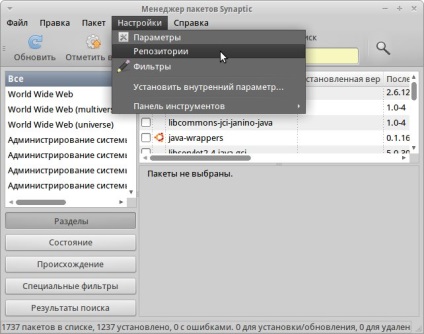
Apăsăm butonul din meniul principal (în partea stângă a panoului superior - un cerc cu botul unui mouse alb). Acolo găsim "Synaptic Package Manager". Mai mult, în meniul acestui program: "Setări" -> "Depozite" -> fila "Actualizări".
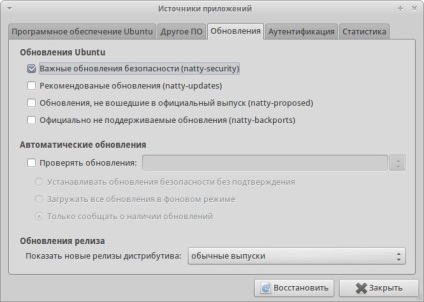
Lăsați bifa lângă opțiunea "Actualizări importante de securitate". Toate restul sunt curățate cu hotărâre. Inclusiv "Verificați pentru actualizări: în fiecare zi. "De asemenea, pot fi verificate manual, de exemplu, o dată pe săptămână, când există timp liber. Asta este, atunci când doriți, și nu software-ul plictisitor.
Programe autorun
Toate versiunile de Ubuntu au un obicei foarte prost de a arunca totul în autorun, chiar și ceea ce nu aveți nevoie și niciodată nu va trebui. Dar RAM nu este cauciuc, deci sistemul încetinește considerabil, dacă nu opriți toate lucrurile inutile. Strict vorbind, deconectați-l și faceți-l.
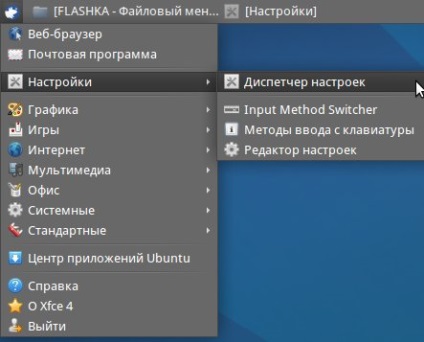
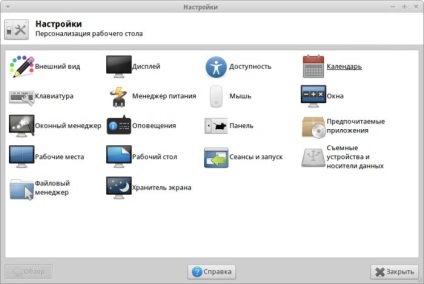
Meniul principal -> "Setări" -> "Manager de setări". Înainte de ochii noștri strălucitori, va fi o listă a tuturor lucrurilor care pot fi schimbate în gustul și culoarea ta. Mergeți la secțiunea "Sesiuni și lansări" și acolo - la fila "Aplicații autorun".
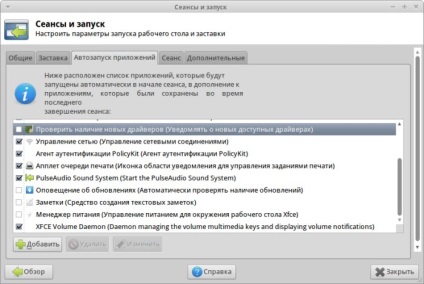
Puteți reduce în siguranță "Notificarea actualizării", deoarece, așa cum am menționat mai sus, este mai bine să descărcați manual și pe cont propriu.
Programul "Note" în autorun este, de asemenea, inutil. Dacă Xubuntu este instalat pe desktop furnizat cu energie electrică de la priză, atunci "Power Manager", firește, este complet inutil.
Screensaver
Du-te din nou în meniul principal, deranjând mouse-ul alb. "Setări" -> "Manager de setări". Acolo vedem secțiunea "Screen saver". În acesta - o listă derulantă în care trebuie să selectați "Opriți ecranul de economisire".
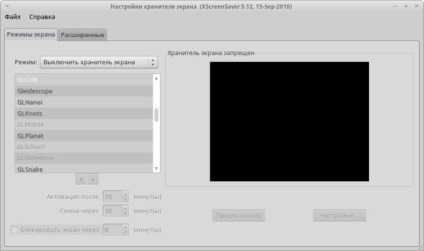
Pentru a fi sincer, este mai bine să renunțați complet la acest sistem. Netbook-ul vă va mulțumi pentru creșterea timpului de descărcare a acumulatorului.
locuri de muncă
Majoritatea oamenilor au nevoie de un singur desktop. Unele sunt chiar speriate la început, când derularea roții mouse-ului pe tapet comută aceste locuri.
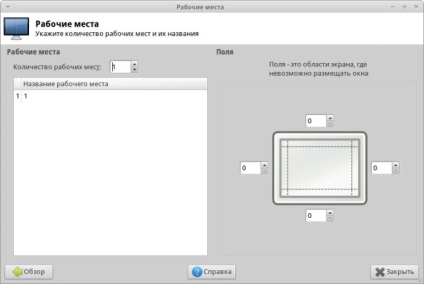
Și din nou, căutați în "Managerul de setări". Mergem la secțiunea corespunzătoare (numită "Loc de muncă") și puneți numărul 1 în raport cu numărul acestora.
Verificați ortografia
Să presupunem că nu ați vrut să instalați suita de birou LibreOffice. Nici nu are nevoie de tine, sau un computer slab îl trage prea încet. În general, aveți suficient AbiWord. Atașați-l la verificarea ortografiei.
După instalarea acestui pachet, verificarea ortografică ar trebui să aibă loc automat. Deschideți AbiWord și tastați ceva cu erori pentru a vă asigura că acțiunile efectuate sunt de succes. Cuvintele scrise incomplete sunt subliniate de o linie rosie ondulata? Deci, ordine.
Da, nu voi fi leneș să repet o sută de mii cinci sute de ori: documente create în AbiWord, este de dorit să salvați în format "Rich Text Format pentru aplicații vechi". Acesta este un RTF bun vechi, care se deschide în orice sistem de operare, în orice procesor de text.
Codecuri și Adobe Flash Player
În terminal, executați o comandă lungă: sudo apt-get install xubuntu-restricted-extras. acest lucru ar trebui să ajute. Nu numai cu codecuri, dar și cu fonturi. Este adevărat că, în loc de programul Adobe Flash Player, se instalează numai programul de instalare.
În ceea ce privește Flash Player, ele pot fi ușor achiziționate prin instalarea browserului Google Chrome.
În general, dacă netbook-ul este proiectat pentru lucru, atunci puteți trăi fără Flash, mai ales că această tehnologie sa depășit. Da, și este foarte problematic din punct de vedere al securității.
Dacă intenționați să utilizați Bluetooth, atunci trebuie să instalați pachetul blueman. obținându-l printr-una din metodele de mai sus.
Începând cu cea de-a patra versiune, browser-ul Firefox. furnizat cu aproape toate distribuțiile populare Linux, nu este deloc adecvat pentru netbook-urile cu putere redusă. Acest software nu este doar greu și lipsit de griji, dar, de asemenea, "trece prin memorie". (După câteva ore de operare, netbook-ul poate să nu fie deloc.)
Aici, poate și totul, dacă vorbim despre cele mai importante setări ale sistemului de operare Xubuntu, de care depinde confortul și productivitatea muncii. Restul de reconstrucție și repaint nimic. De exemplu, puteți face panoul superior mai larg cu mai mulți pixeli. Sau panoul de jos care apare când mutați cursorul mouse-ului, faceți-l vertical, mutați-l în stânga, adăugați butoane noi pentru a lansa rapid programe. Ei bine, și așa mai departe. Există cineva la fel de convenabil.
Articole similare
Trimiteți-le prietenilor: